Empezar
Paso 1: Regístrese y descargue el software
- Visita http://www.irislink.com/start.
- Seleccione su producto para comenzar el registro.
- Registre su producto. (Se recomienda registrarse porque activa la garantía y le da acceso al servicio y al soporte, así como a ofertas exclusivas).
- Siga el procedimiento que aparece en pantalla.
- Descargue el software de su producto.
Paso 2: Instalar el software
- Vaya a la carpeta local donde descargó el software.
- Haga doble clic en el archivo de instalación de Readiris™ Visual .
- Siga las instrucciones en pantalla hasta el botón Finalizar/Cerrar para completar la instalación.
Notas:
- El idioma de instalación es el mismo que el de su sistema operativo.
- Cuando se le solicite, le recomendamos que acepte el reinicio de su computadora.
Paso 3: Iniciar el software
- Para iniciar el programa en un ordenador Windows:
Haga doble clic en el icono de Readiris™ Visual en el escritorio o inicie el programa desde la lista de programas de Windows: haga clic en el menú de inicio de Windows > Todos los programas > Readiris™ Visual > Readiris™ Visual. - Para iniciar el programa en un ordenador macOS:
Haga clic en Finder, abra la carpeta Aplicaciones y haga clic en Readiris™ Visual.
Paso 4: Instalar el hardware
- Conecte el cable USB suministrado a la cámara IRIScan™ Visualizer y conecte el otro extremo al puerto USB de su ordenador (Win o Mac).
- Consulte la guía de inicio rápido de IRIScan™ Visualizer para obtener más información (incluida en la caja del producto).
Paso 5: En Windows 10, 11 y MacOS, establezca los permisos de la cámara
- Ve a Inicio ► Configuración ► Privacidad ► Cámara
- Asegúrate de que el interruptor "Permitir que las aplicaciones usen el hardware de mi cámara" esté activado.
- Desplázate hacia abajo hasta "Permitir que las aplicaciones de escritorio accedan a tu cámara" y activa ese interruptor.
En MacOS, vaya a Preferencias del sistema\Configuración ⯈Privacidad y seguridad y configúrelos para permitir.
- Cámara
- Archivos y carpetas\Acceso completo al disco
- Micrófono
Paso 6: Empieza a usar
Cuando la cámara de documentos está conectada a la computadora de escritorio / portátil, el modo "Visualizador" (video en vivo) se abre automáticamente.

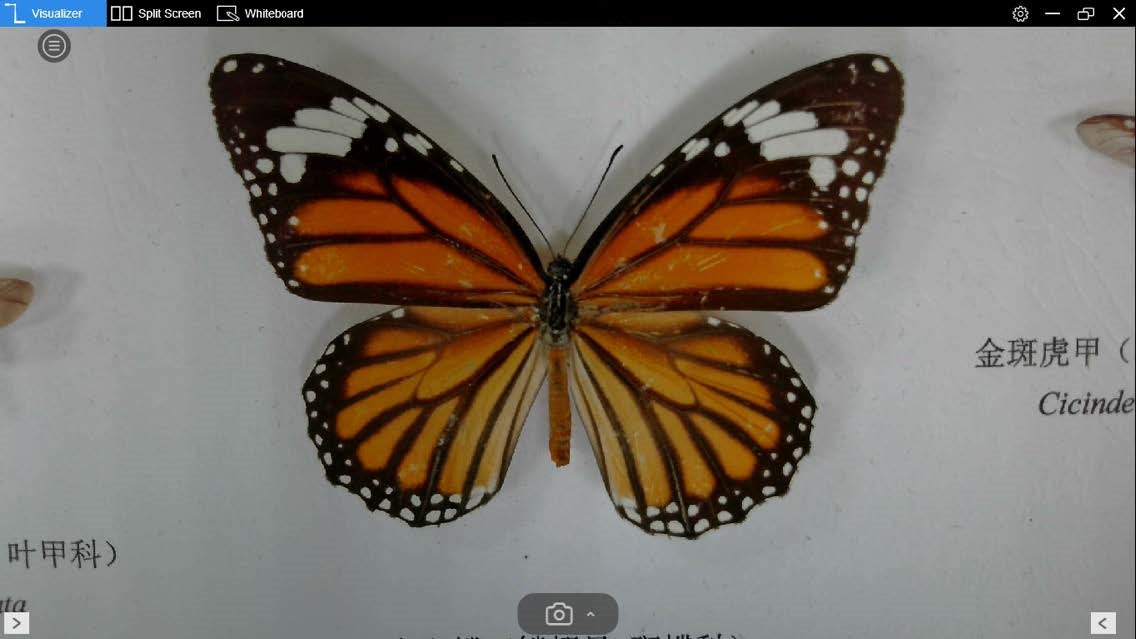




Sandra Jonckheere